Mail Designer 365 erlaubt dir, verschiedene Campaign Monitor Platzhalter in deinen Vorlagen zu verwenden.
Campaign Monitor Platzhalter verwenden:
‣ Wähle einen Textbereich aus deinem Design
‣ Klicke rechts und wähle „Platzhalter einfügen > Campaign Monitor “
‣ Wähle den Platzhalter aus, der eingesetzt werden soll
Es wird ein Platzhalter in deinem Text gesetzt, der nach dem Upload mit Informationen von deinem Campaign Monitor Konto ersetzt wird.
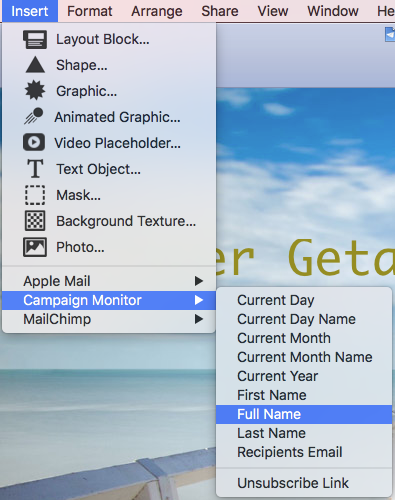
Mögliche Campaign Monitor Platzhalter:

Wie können wir helfen?
Auf einen Blick
Hintergründe
Layoutblöcke
Mit Text arbeiten
Links und Buttons
Textstile
Tabellen
Bildbereiche
Bilder
Retina-Bilder
Grafiken und mehr
Kreative Tools
Erweiterte Design-Techniken
Mobile Optimierung
Klartext-Darstellung
Inbox-Vorschau
Vorschau
Vorbereitung vor dem Senden
E-Mail-Versand
HTML Export
Teilen
